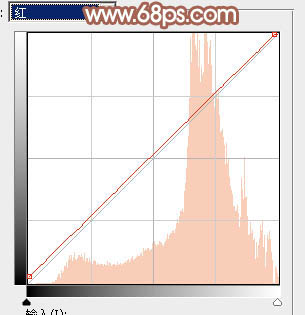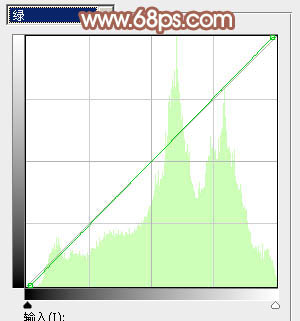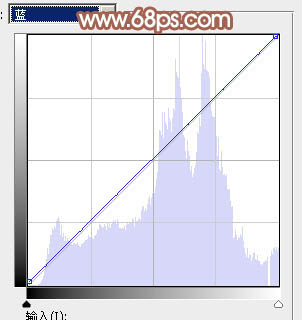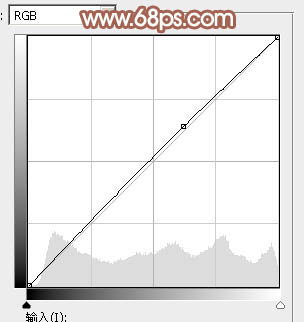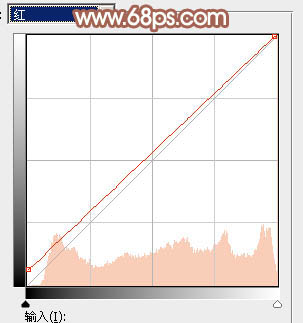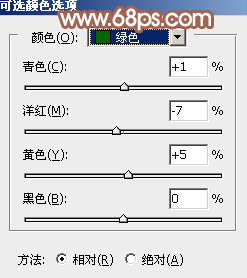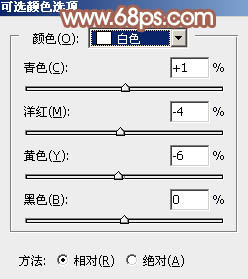ps坐在花坛边的白衣短裤美女教程(3)
来源:PS联盟
作者:Sener
学习:3972人次
10、创建曲线调整图层,对RGB、红、绿,蓝通道进行调整,参数设置如图20- 23,效果如图24。这一步加强一下图片明暗对比。
<图20>
<图21>
<图22>
<图23>
<图24>
11、把背景图层复制一层,按Ctrl+ Shift + ] 置顶,按住Alt键添加图层蒙版,用白色画笔把人物脸部及肤色部分擦出来,如下图。
<图25>
12、创建曲线调整图层,对RGB,红通道进行调整,参数设置如图26,27,确定后按Ctrl+ Alt + G 创建剪切蒙版,效果如图28。这一步把人物肤色调亮调红润一点。
<图26>
<图27>
<图28>
13、微调一下人物肤色,加强一下肤色明暗对比,效果如下图。
<图29>
14、创建可选颜色调整图层,对绿,白进行调整,参数及效果如下图。这一步微调图片中的绿色及高光颜色。
<图30>
<图31>
<图32>
15、新建一个图层,按Ctrl+ Alt + Shift + E 盖印图层,简单给人物磨一下皮,给图片局部增加一点高光,效果如下图。
<图33>
学习 · 提示
相关教程
关注大神微博加入>>
网友求助,请回答!